Final Cut Pro X to jeden z niezawodnych i wszechstronnych edytorów wideo dla użytkowników, ale wiele osób skarży się na dziwactwa i problemy z nowymi narzędziami programowymi. Użytkownicy najczęściej narzekają na awarię wtyczki w Final Cut Pro, przez co nie mogą edytować wideo.
Oprócz awarii wtyczki, często podczas odtwarzania filmów pojawia się czarny ekran. Ponadto kilku sfrustrowanych filmowców stwierdza, że program nie działa poprawnie i ciągle się zawiesza. Bez względu na to, z jakimi zaletami kojarzy się Final Cut Pro X, wiąże się on również z kilkoma problemami.
Wszyscy użytkownicy, którzy narzekali na to przydatne, ale skomplikowane narzędzie – Final Cut Pro X – nie muszą się już martwić, ponieważ w tym poście na blogu omówiliśmy sposoby resetowania oprogramowania przy użyciu najpopularniejszych metod. Przeczytaj ten artykuł, aby zapoznać się ze wskazówkami dotyczącymi rozwiązywania problemów.
Kiedy trzeba zresetować Final Cut Pro X?
Final Cut Pro X wydaje się naprawdę ekscytujący, dopóki użytkownicy nie utopią się w problemach. Nie ma wątpliwości, że to narzędzie programowe jest naprawdę przydatne dla kamerzystów i fotografów, ale gdy nie zachowuje się dobrze lub nie działa, działa na nerwy użytkowników. Jeśli możesz się do tego odnieść, na pewno zainteresuje Cię ta seria blogów.
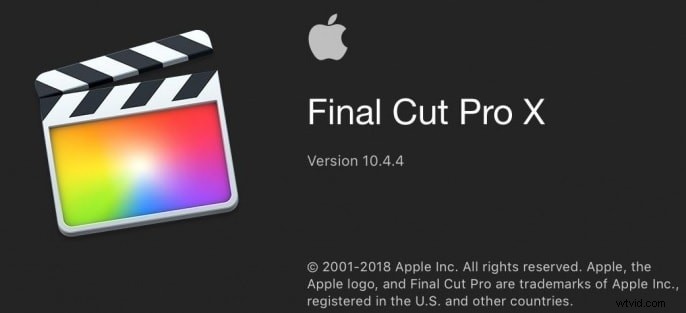
Zanim zagłębimy się w zrozumienie, w jaki sposób możemy zapobiec kłopotom z Final Cut Pro X, przyjrzyjmy się, kiedy to narzędzie należy zresetować. Oto kilka powodów, dla których warto zresetować Final Cut Pro X:
- Awaria wtyczki: Gdy wtyczka, tj. funkcja lub efekt wideo, nie działa, żaden użytkownik nie może edytować wideo zgodnie ze swoim życzeniem.
- Czarny ekran podczas odtwarzania wideo: Podczas procesu edycji wideo użytkownicy mogą doświadczyć czarnego ekranu na podglądzie, ale oś czasu może wyświetlać wideo. Może to zmarnować ich godziny pracy nad edycją wideo.
- Awaria FCPX: Często najnowsza wersja Final Cut Pro X może się zawieszać z powodu uszkodzonych preferencji. Jeśli użytkownicy nie zresetują preferencji, może to spowodować uszkodzenie pliku i awarię edytora wideo.
- Awaria osi czasu: Może się to zdarzyć, gdy oś czasu nie renderuje się lub/i udostępnia, przez co może się zawiesić podczas odtwarzania renderowanego obszaru.
- Biblioteka problemów: Biblioteka może się nie otworzyć, przez co może brakować nawet ikony wydarzenia i może to wpłynąć na udostępnianie projektu i renderowanie osi czasu, które wymagają zresetowania.
- Dziwne operacje edycji: Można napotkać dziwne operacje edycyjne i może nie być w stanie udostępnić osi czasu projektu, a nawet renderować.
- Problem z importowaniem: Gdy użytkownicy nie mogą renderować ani eksportować osi czasu projektu, mogą nie być w stanie zaimportować materiału, który wymagałby zresetowania.
Jeśli to nie rozwiąże problemów, więcej informacji można znaleźć w tym artykule:Jak zresetować Final Cut Pro X, aby rozwiązać problemy?
Jako potężne narzędzie do edycji, ale przez Apple, FCPX jest skomplikowany dla początkujących. Zawsze możesz wypróbować potężny, ale bardziej przyjazny dla użytkownika edytor z pełnymi wskazówkami i obsługą klienta dla początkujących.
Jak zresetować Final Cut Pro X?
Final Cut Pro X może być naprawdę ekscytujący w użyciu, jeśli poznasz również rozwiązania umożliwiające zresetowanie narzędzia do edycji wideo. Może być kilka wymienionych powyżej powodów, z powodu których może być konieczne zresetowanie narzędzia. Oto kilka typowych metod, które mogą rozwiązać problemy i zresetować narzędzie jako całość. Wyjaśniliśmy metody za pomocą zrzutów ekranu dla lepszego zrozumienia.
Metoda 1:Lokalizowanie preferencji
Będziesz musiał zlokalizować preferencje, gdy Final Cut Pro X będzie się zawieszać. Zwykle ten program ma pięć różnych lokalizacji, w których przechowuje preferencje i ustawienia, i stąd możesz usunąć właściwe. W folderze Library znajdziesz podkategorię folderu preferencji biblioteki na poziomie głównym, zawierającą folder Final Cut Pro System Support.
Folder ustawień niestandardowych będzie zawierał ustawienia wstępne, które należy usunąć. Gdy tylko znajdziesz odpowiedni folder, możesz rozpocząć koszenie. Możesz przeciągnąć foldery do Kosza i opróżnić je, a następnie ponownie otworzyć Final Cut Pro X, aby sprawdzić, czy problem został rozwiązany. Jeśli tak nie jest, spróbuj usunąć więcej i sprawdzaj narzędzie programowe.
Metoda 2:usuwanie plików renderowania
Pamiętaj, aby zapisać ważne pliki, zanim to zrobisz. Kliknij tutaj, aby zobaczyć Jak zapisać projekt Final Cut Pro we właściwy sposób?
Może się to przydać, gdy oś czasu nie jest udostępniana lub renderowana lub po prostu ulega awarii podczas odtwarzania renderowanego obszaru. Te pliki renderowania w Final Cut Pro X wydają się być szczególnie podatne na uszkodzenia. Jeśli napotkasz jakiekolwiek problemy podczas eksportu lub renderowania, powinieneś je najpierw usunąć. To powinno być twoje pierwsze działanie. Aby to zrobić pomyślnie, możesz wybrać projekt w przeglądarce i wybrać plik. Następnie możesz usunąć wygenerowane pliki projektu.
Możesz rozpocząć usuwanie plików z zaledwie kilkoma nieużywanymi elementami, ale jeśli uważasz, że napotykasz więcej problemów, możesz zamiast tego usunąć wszystkie pliki. Jednak nie będziesz musiał usuwać zoptymalizowanych multimediów ani proxy. Jeśli problem nie ustąpi, możesz usunąć wygenerowane pliki z Biblioteki lub wydarzenia.
Metoda 3:Przenoszenie zdarzeń do nowego folderu biblioteki
Ta metoda może być przydatna, jeśli biblioteka ulegnie uszkodzeniu. Rozważ przeniesienie wydarzeń do nowo utworzonej Biblioteki. W większości przypadków to rozwiązałoby problem. Jeśli nie możesz otworzyć Biblioteki, możesz wyeliminować określone wygenerowane elementy na poziomie głównym pakietu Biblioteki. Idealnie usunięcie „Setting.plist” i „CurrentVersion.flexolibrary” to bezpieczne opcje usunięcia, które prawdopodobnie mogą otworzyć Bibliotekę.
Ostateczne słowo
Final Cut Pro X może być bardzo pomocnym narzędziem do edycji wideo, dopóki nie zadziała. Bez względu na przyczyny awarii programu, powinieneś rozważyć wdrożenie dowolnej z wyżej wymienionych metod, aby zresetować edytor, rozwiązać problemy i bezproblemowo edytować swoje filmy na dłuższą metę.
